목차
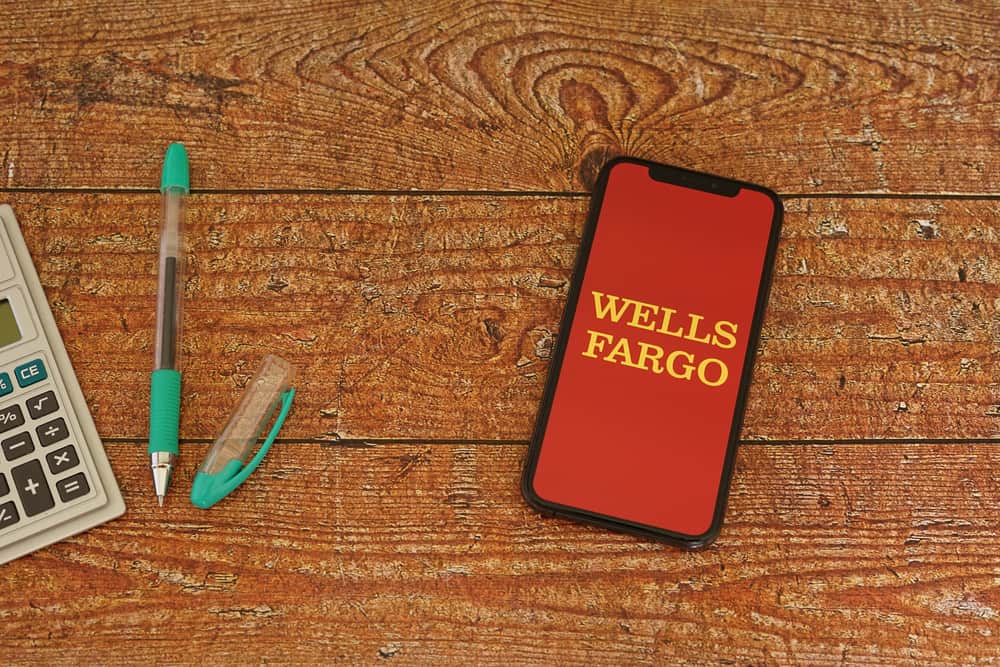
Wells Fargo 앱을 사용하여 재정을 관리한 적이 있으며 이제 명세서를 보고 싶습니까? 많은 사용자가 어렵다고 생각하지만 프로세스는 매우 간단합니다.
빠른 답변Wells Fargo 앱에서 명세서를 보려면 애플리케이션을 열고 계정에 로그인 한 다음 점 3개 , '명세서 보기' 를 탭하고 은행 계좌 를 선택합니다.
간소화하기 위해 시간을 들여 작성했습니다. Wells Fargo 앱에서 명세서를 보는 방법에 대한 포괄적인 단계별 가이드입니다. Wells Fargo 앱이 모바일 장치에서 작동하지 않는 경우 문제 해결 방법도 살펴보겠습니다.
Wells Fargo 앱에서 명세서 보기
방법을 모르는 경우 Wells Fargo 앱에서 명세서를 볼 때 다음 단계별 방법을 사용하면 큰 문제 없이 이 작업을 수행할 수 있습니다.
- Android에서 Wells Fargo 앱 실행 또는 iOS 기기에서 로그인 합니다.
- 홈 화면에서 점 3개 를 탭합니다.
- 탭 "설명 보기"를 탭합니다 .
- 은행 계좌 를 선택하면 완료됩니다.
Wells Fargo에서 명세서를 다운로드하는 방법
원하는 경우 명세서를 다운로드하려면 앱에서는 불가능하기 때문에 모바일 장치에서 Wells Fargo 웹사이트에 액세스해야 합니다.
- Android 또는 iOS 모바일 장치에서 브라우저를 엽니다.
- 바로가기 웰스파고 웹사이트 .
- "로그인" 을 누르고 계정 자격 증명을 제출합니다.
- "메뉴" 를 누릅니다.
- "계정 서비스" 를 탭합니다.
- "명세서 & 문서” .
- "명세서 및 공시" 를 탭하고 계정과 시간을 선택합니다.
- 명세서를 탭하여 다운로드합니다.
Wells Fargo 앱에서 계정에 로그인하는 방법
Wells Fargo 앱에 로그인하려면 다음 단계에 따라 웹사이트를 사용하여 계정을 만들어야 합니다.
- 휴대전화에서 브라우저를 열고 Wells Fargo 웹사이트 로 이동한 다음 "로그인" 을 누릅니다.
- 선택 "등록" .
- 화면의 지시에 따라 "계속" 을 누릅니다.
- PIN 을 입력하고 사용자 이름 및 암호 .
- 받은 편지함을 열고 확인 이메일 을 확인합니다.
- Wells 열기 Fargo 앱 .
- 웹사이트에서 앱에 로그인하는 데 사용한 자격 증명을 입력합니다.
Wells Fargo 앱 문제 해결
Wells Fargo 앱이 모바일 장치에서 작동하지 않는 경우 다음 빠른 문제 해결 방법을 시도하여 이 문제를 해결하십시오.
해결 #1: 앱 캐시 지우기
빠른 방법 귀하의 명세서를 보기 위해 Wells Fargo 앱을 수정하는 것은 다음과 같은 방법으로 캐시를 지우는 것입니다.
- 설정 을 엽니다.
- "앱" 을 탭합니다.
- "웰스 파고"를 탭합니다 .
- "스토리지" 를 탭합니다.
- "삭제"를 선택합니다캐시” 앱이 제대로 작동하는지 확인합니다.
수정 #2: Wells Fargo 앱 재설치
오작동하는 Wells Fargo 앱을 수정하는 또 다른 방법은 다시 설치하는 것입니다.
- 홈 화면에서 Wells Fargo 앱 을 길게 누릅니다.
- "제거" 를 탭합니다.
- Google Play 스토어 또는 App Store 에 액세스합니다.
- Wells Fargo 앱 을 검색합니다.
- "다운로드" 를 탭하고 앱을 실행하여 문제가 해결되었는지 확인하세요.
수정 #3: 서버 상태 확인
때때로 Wells Fargo 서버가 정기적인 유지 관리 또는 정지 로 인해 다운 됩니다. 이 원인을 식별하는 간단한 방법은 장치에서 브라우저를 열고 타사 웹 사이트로 이동하여 서버 상태를 확인하는 것입니다.
서버가 다운된 경우 Wells Fargo 개발자가 문제를 해결할 때까지 참을성 있게 기다리십시오. 대부분의 경우 서버는 몇 시간 내에 백업됩니다.
또한보십시오: Verizon에서 AT&T 전화를 사용하는 방법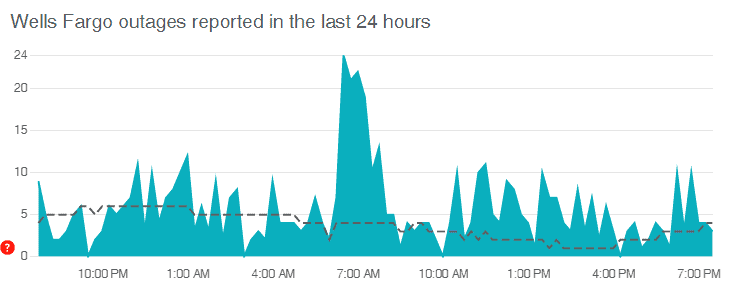
수정 #4: 네트워크 연결 확인
Wells Fargo 앱이 계속 충돌하거나 열리지 않는 경우 일반적으로 Wi-Fi 신호가 약하거나 속도가 느려서 발생합니다. 인터넷 속도 . 이 문제를 해결하려면 약한 신호를 보상하기 위해 장치를 라우터에 더 가깝게 이동하십시오.
문제가 지속되면 인터넷 속도 테스트 를 실행하고 다음 방법으로 라우터를 재부팅하십시오.
- 전원 버튼 을 누릅니다.라우터를 끄십시오.
- 모든 케이블을 뽑으십시오 .
- 30초 동안 기다리십시오.
- 플러그 모든 케이블.
- 전원 버튼 을 눌러 전원을 켜고 휴대전화를 Wi-Fi에 다시 연결한 다음 앱이 제대로 작동하고 액세스할 수 있는지 확인합니다.
요약
이 가이드에서는 Wells Fargo 앱에서 명세서를 보는 방법에 대해 설명했습니다. 또한 명세서를 다운로드하고 뱅킹 앱에 계정을 등록하는 방법에 대해 논의했습니다.
또한보십시오: Fn 키를 잠그는 방법또한 Wells Fargo 앱과 관련된 문제를 해결하는 몇 가지 방법에 대해 논의했습니다.
문제가 해결되어 이제 뱅킹 앱에서 재무를 빠르게 관리하고 분석할 수 있기를 바랍니다.
자주 묻는 질문
Wells Fargo 계정을 어떻게 해지합니까?더 이상 Wells Fargo 은행 서비스 사용에 관심이 없다면 1-800-869-3557 번으로 지원팀에 전화하여 계정을 해지할 수 있습니다. 가까운 지점을 방문 하거나 이메일 을 보낼 수도 있습니다.
Wells Fargo에서 교체 카드를 요청하려면 어떻게 해야 합니까?교체 카드를 요청하려면 Wells Fargo 앱 을 열고 "메뉴" 를 선택한 다음 "카드 설정" 을 탭하고 "교체"를 탭합니다. 내 카드” 에서 카드를 선택하고 교체 사유를 입력합니다. "계속" 및 "확인" 을 탭합니다.
